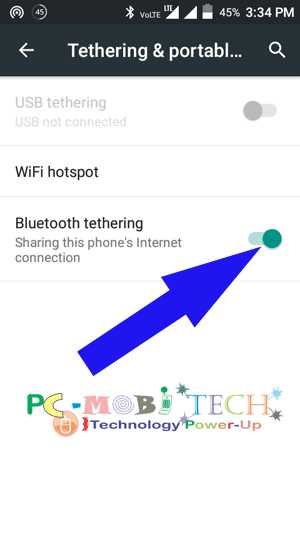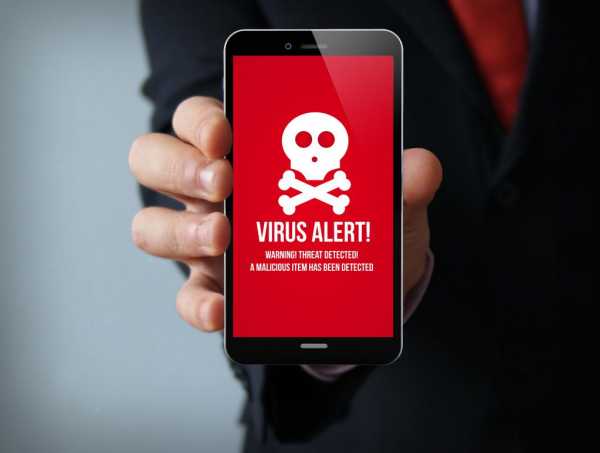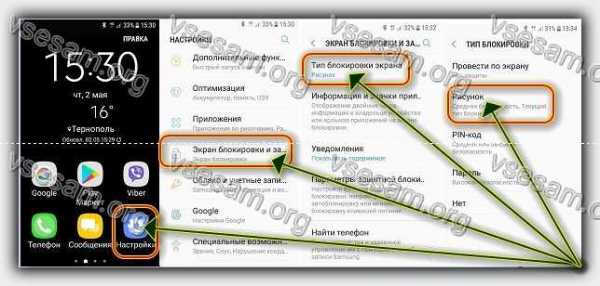Как включить синхронизацию электронной почты на самсунг
Нужна ли синхронизация. нужна настройка синхронизации Android. Создание почтового ящика Gmail.
Как настроить синхронизацию с аккаунтами на Samsung Galaxy
Главная /
Справка и поддержка по продукту /
Mobile Devices
Дата последнего обновления : 28-03-2019
Что такое синхронизация
Из статьи «Что такое аккаунт» мы знаем, что аккаунт — это место в интернете и там можно хранить свои данные. Можно представить аккаунт как виртуальную коробку, в которую складывают разную информацию. В нашем примере мы рассмотрим аккаунт Google, как наиболее распространенный.
ПО ТЕМЕ:
Что такое аккаунт
Как создать аккаунт Google на Samsung Galaxy
Как войти в аккаунт Google на смартфоне или планшете Samsung Galaxy
Одна из возможностей аккаунта Google — хранить в себе контакты из телефонной книги смартфона. Делает он это с помощью синхронизации: добавляете в телефонную книгу новый контакт — смартфон копирует его в аккаунт, меняете существующий контакт в смартфоне — изменения появляются в аккаунте.
Синхронизация в нашем примере удобна тем, что:
- Контакты на всех устройствах с этим аккаунтом всегда одинаковы — что-то поменяли на одном, автоматически меняется на всех остальных;
- Если покупаете новый смартфон, просто добавляете аккаунт и появляются все контакты, который были на старом. Не надо вручную сохранять и передавать контакты, все происходит автоматически.
Каждый аккаунт умеет синхронизировать только определенную информацию. Некоторые синхронизируют закладки браузера и контакты, некоторые еще и записи в календаре, а какие-то не синхронизируют вообще ничего.
Как выбрать, какую информацию синхронизировать с аккаунтом
-
Откройте «Настройки».

-
Выберите пункт «Учетные записи и архивация» или «Облако и учетные записи». Если такого пункта нет, переходите к следующему шагу.
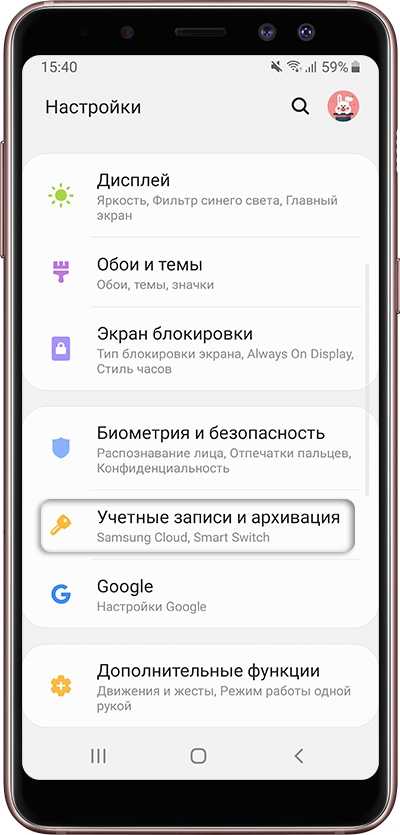
-
Выберите пункт «Учетные записи».
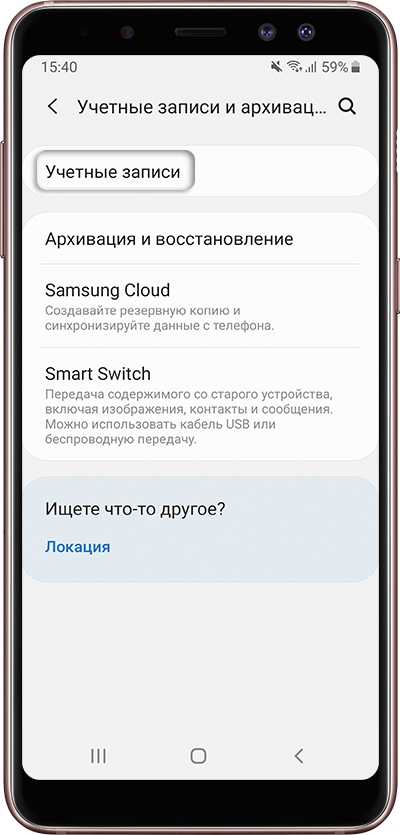
-
Выберите аккаунт, в нашем примере выбираем аккаунт Google. Если аккаунтов несколько, выберите нужный.
Если нужного аккаунта на устройстве нет, зарегистрируйте его (если аккаунт еще не создан) или войдите в него (если аккаунт уже создан).
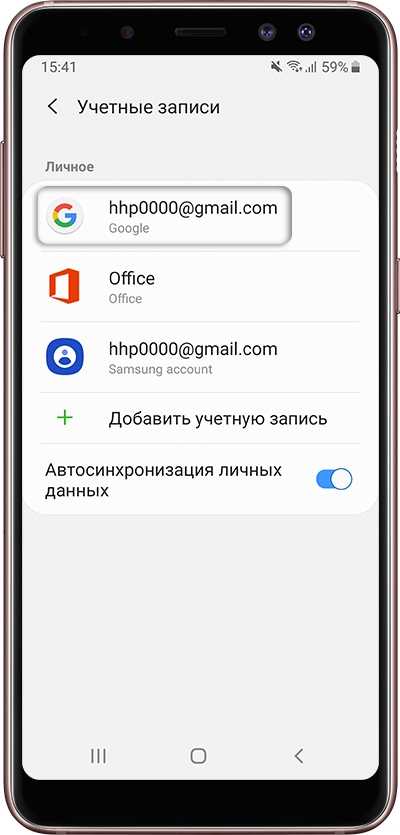
-
Выберите пункт «Синхронизация учетной записи», если он у вас есть. Если такого пункта нет, перейдите к следующему шагу.
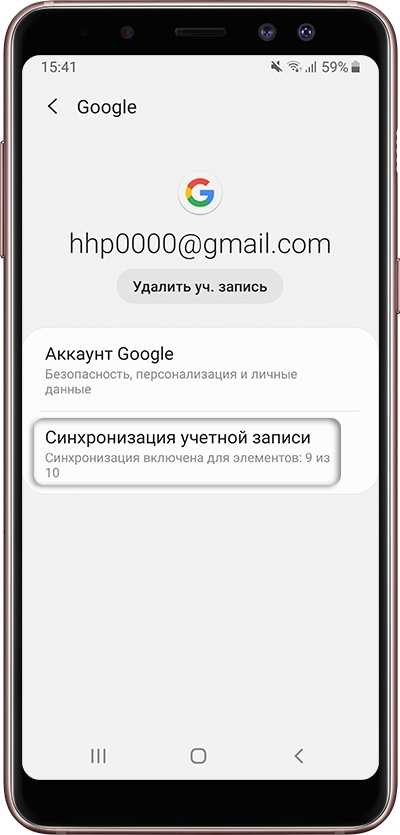
-
Появится список данных, которые синхронизируются с аккаунтом. Включите синхронизацию тех данных, которые вам нужны. Если чем-то из этого списка не пользуетесь — смело отключайте.
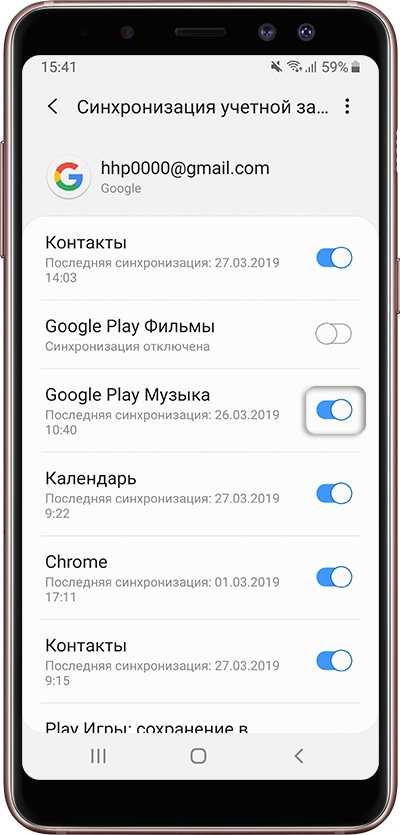
Не получается выбрать данные для синхронизации
-
Вернитесь на два шага назад до пункта выбора аккаунтов.
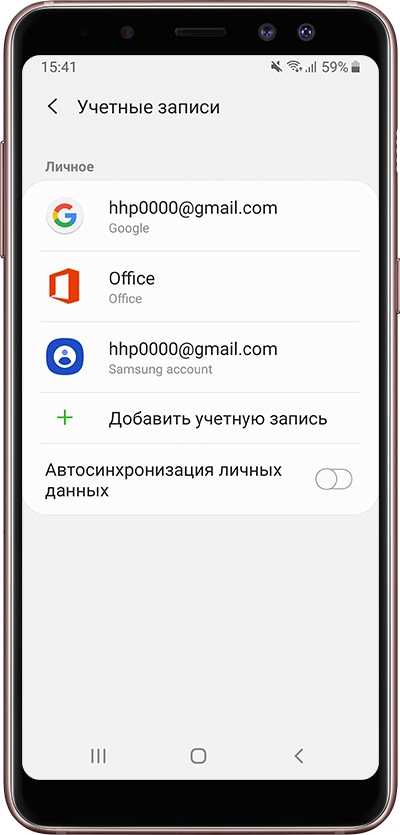
-
Включите пункт «Автосинхронизация» или «Включить синхронизацию» и попробуйте выбрать данные снова.
Если таких пунктов нет, нажмите клавишу «Меню» или «Опции» (может выглядеть как три точки в правом верхнем углу). Пункт появятся во всплывающем меню.
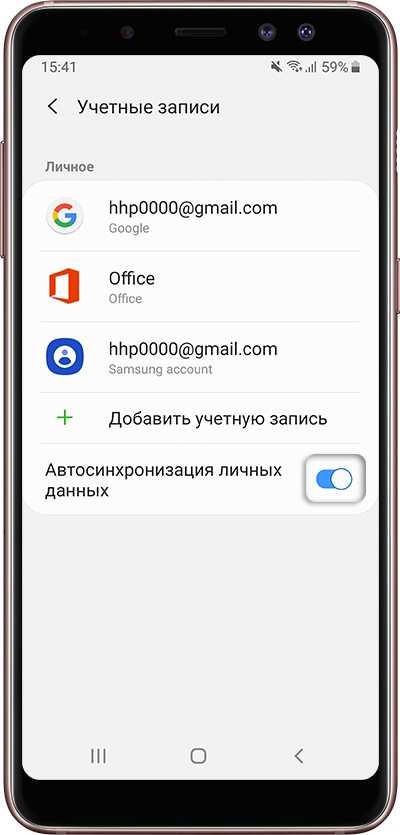
Благодарим за отзыв!
Ответьте на все вопросы.
Закрыть
Не удается найти нужные сведения? Мы поможем вам.
Онлайн
Задавайте вопросы и получайте ответы прямо в социальной сети
Проконсультируйтесь с техническим специалистом онлайн с 9 до 20 по МСК
Электронная почтаОтветим на общие и технические вопросы в течение 24 часов
Оставьте жалобу или предложение
Телефонный звонок
8-800-555-55-55
0-88-55-55-555
0-800-05-555
8-10-800-500-55-500
0-800-555-555
7799
8-10-800-500-55-500
9977
00-800-500-55-500
0-800-614-40
1800-25-55
8888
8-10-800-500-55-500
7799
00-800-500-55-500
0-800-502-000
*Для получения информации по принтерам посетите веб-сайт HP .
Индивидуальная поддержка
Сервисные центры Samsung Нужен ремонт или комплектующие? Приходите в сервисные центры Samsung
Ремонт с доставкой в сервисБесплатная доставка вашего смартфона в сервисный центр и обратно курьером
Smart ServiceНастроим, перенесем данные, обновим прошивку и обучим пользоваться смартфоном или планшетом
Свяжитесь с нами
Нужна помощь?
Если нужна быстрая консультация, выберите вариант «Начать чат». Также можно отправить нам сообщение электронной почты, и мы свяжемся с вами в ближайшее время.
Где указан номер модели?
- Тип
Click to Expand
- Подтип
Click to Expand
- Категория
Click to Expand
{{modelImageTag}}
{{description}}
Как включить синхронизацию Google аккаунта на Андроид
 Синхронизация данных с учетной записью Google – полезная функция, которой наделен практически каждый смартфон на ОС Android (не считая разве что устройства, ориентированные на китайский рынок). Благодаря этой возможности можно не беспокоиться о сохранности содержимого адресной книги, электронной почты, заметок, записей в календаре и других фирменных приложений. Более того, если данные синхронизированы, то доступ к ним можно будет получить с любого устройства, нужно просто на нем войти в свой Гугл-аккаунт.
Синхронизация данных с учетной записью Google – полезная функция, которой наделен практически каждый смартфон на ОС Android (не считая разве что устройства, ориентированные на китайский рынок). Благодаря этой возможности можно не беспокоиться о сохранности содержимого адресной книги, электронной почты, заметок, записей в календаре и других фирменных приложений. Более того, если данные синхронизированы, то доступ к ним можно будет получить с любого устройства, нужно просто на нем войти в свой Гугл-аккаунт.
Включаем синхронизацию данных на Андроид-смартфоне
На большинстве мобильных устройств, функционирующих под управлением ОС Android, синхронизация данных включена по умолчанию. Однако различные сбои и/или ошибки в работе системы вполне могут привести к тому, что эта функция будет деактивирована. О том, как ее включить, мы расскажем далее.
- Откройте «Настройки»
своего смартфона, воспользовавшись одним из доступных способов. Для этого можно тапнуть по иконке на главном экране, нажать на нее же, но в меню приложений или выбрать соответствующий значок (шестеренка) в шторке.
- В перечне настроек найдите пункт «Пользователи и аккаунты»
(может еще называться просто «Аккаунты»
или «Другие аккаунты»
) и откройте его. - В списке подключенных учетных записей найдите Google и выберите ее.
- Теперь тапните по пункту «Синхронизировать аккаунты»
. Это действие откроет список всех фирменных приложений. В зависимости от версии ОС, установите галочку или активируйте тумблер напротив тех сервисов, для которых требуется включить синхронизацию. - Можно поступить немного иначе и синхронизировать все данные принудительно. Для этого нажмите по трем вертикальным точкам, расположенным в правом верхнем углу, или кнопке «Еще»
(на устройствах производства Xiaomi и некоторых других китайских брендов). Откроется небольшое меню, в котором следует выбрать пункт «Синхронизировать»
. - Теперь данные из всех приложений, подключенных к учетной записи Google, будут синхронизированы.
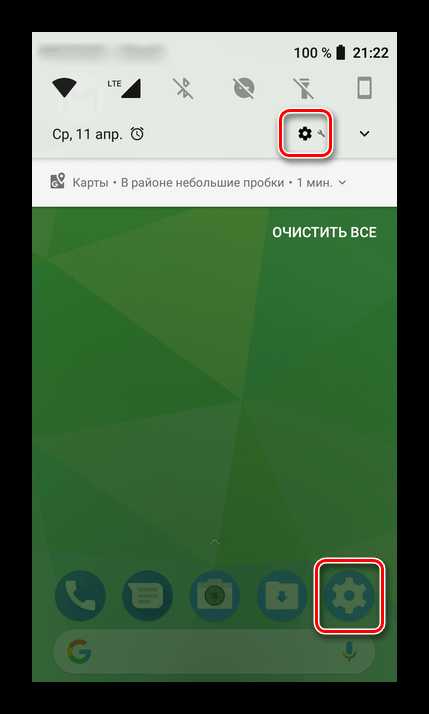
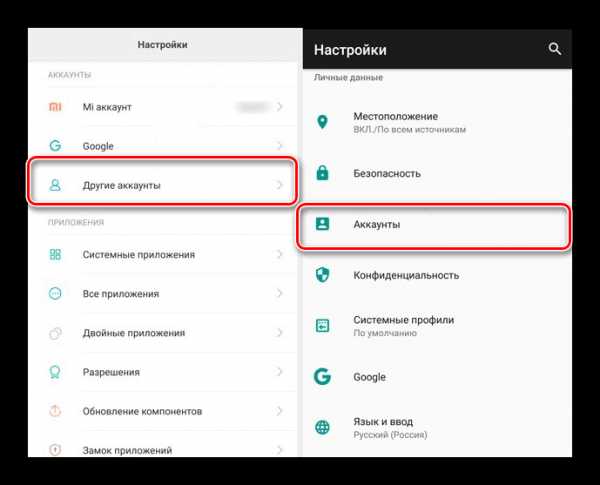
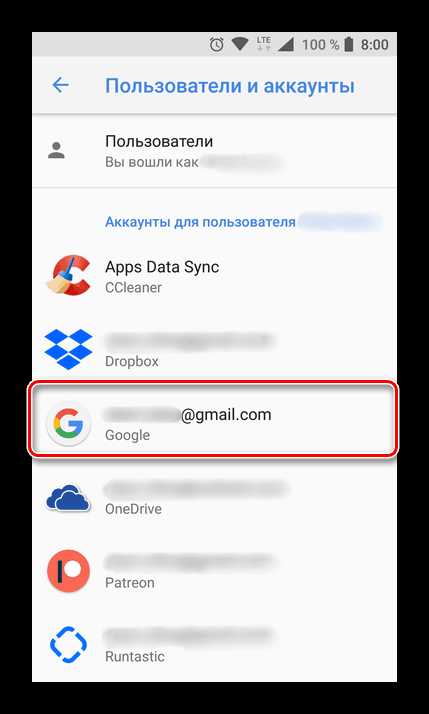
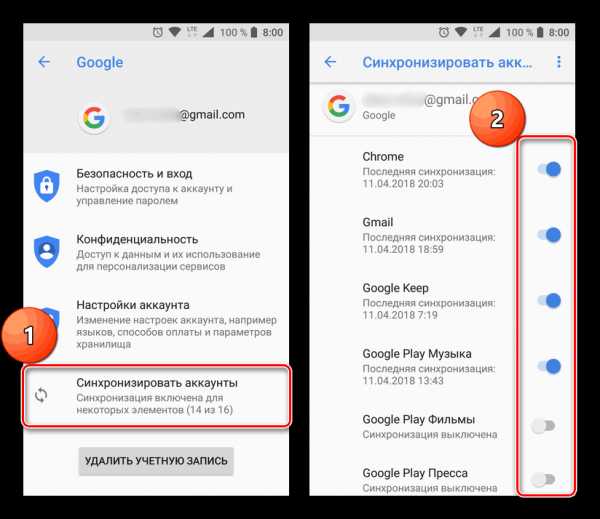
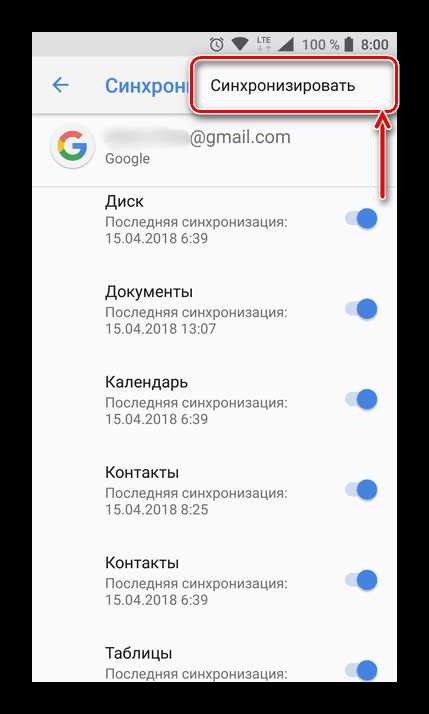
Примечание: На некоторых смартфонах принудительно синхронизировать данные можно более простым способом – воспользовавшись специальным значком в шторке. Для этого нужно ее опустить и найти там кнопку «Синхронизация»
, выполненную в виде двух круговых стрелок, и установить ее в активное положение.
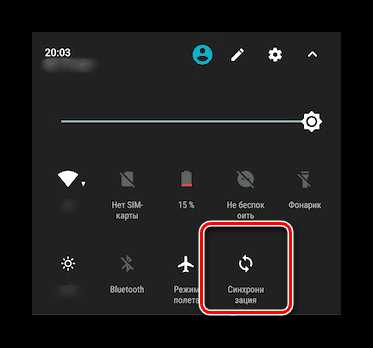
Как видите, нет ничего сложного в том, чтобы включить синхронизацию данных с Гугл-аккаунтом на Андроид-смартфоне.
Включаем функцию резервного копирования
Некоторые пользователи под синхронизацией подразумевают резервирование данных, то есть копирование сведений из фирменных приложений Google в облачное хранилище. Если ваша задача – создание резервной копии данных приложений, адресной книги, сообщений, фото, видео и настроек, тогда выполните следующие действия:
- Откройте «Настройки»
своего гаджета и перейдите к разделу «Система»
. На мобильных устройствах с версией Android 7 и ниже предварительно потребуется выбрать пункт «О телефоне»
или «О планшете»
, в зависимости от того, что вы используете. - Найдите пункт «Резервное копирование»
(может еще называться «Восстановление и сброс»
) и перейдите в него. - Установите в активное положение переключатель «Загружать на Google Диск»
или установите галочки напротив пунктов «Резервирование данных»
и «Автовосстановление»
. Первое характерно для смартфонов и планшетов на последней версии ОС, второе – для более ранних.
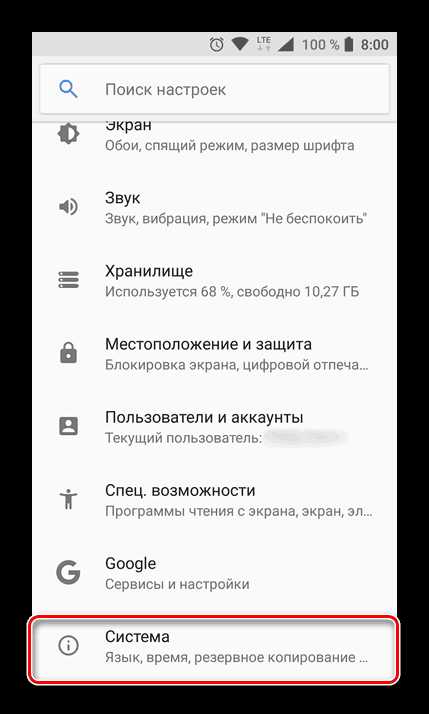
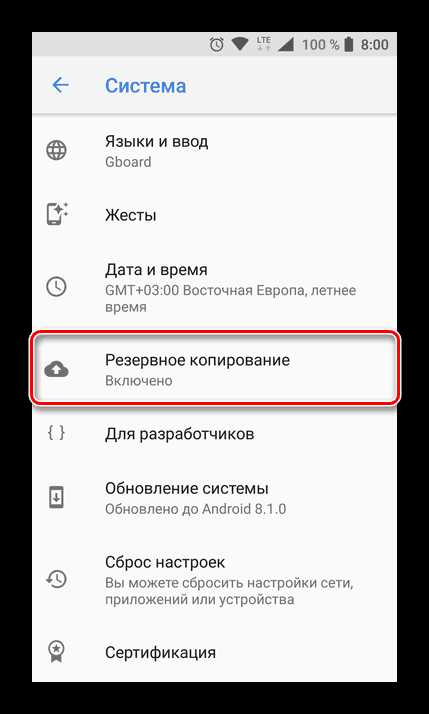
Примечание: На мобильных устройствах со старыми версиями Андроид пункты «Резервное копирование»
и/или «Восстановление и сброс»
могут находиться непосредственно в общем разделе настроек.
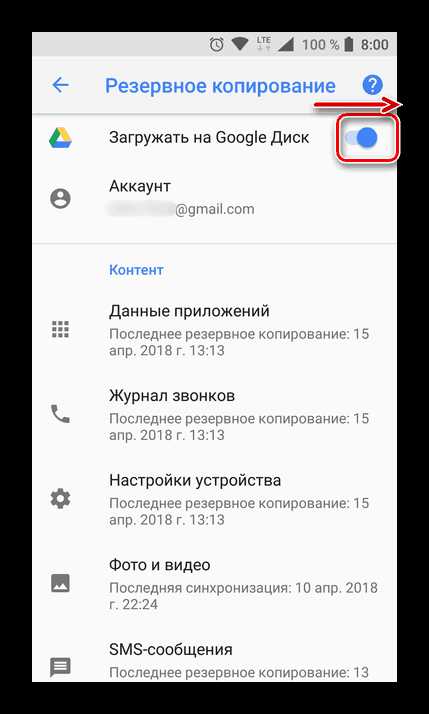
После выполнения этих простых действий ваши данные будут не только синхронизироваться с учетной записью Google, но и сохраняться в облачное хранилище, откуда их всегда можно будет восстановить.
Распространенные проблемы и варианты их устранения
В некоторых случаях синхронизация данных с учетной записью Google перестает работать. Причин у этой проблемы несколько, благо, определить их и устранить довольно легко.
Проблемы с подключением к сети
Проверьте качество и стабильность подключения к интернету. Очевидно, что при отсутствии на мобильном устройстве доступа в сеть, рассматриваемая нами функция работать не будет. Проверьте подключение и, если это потребуется, подключитесь к стабильному Wi-Fi или найдите зону с более качественным покрытием сотовой связи.
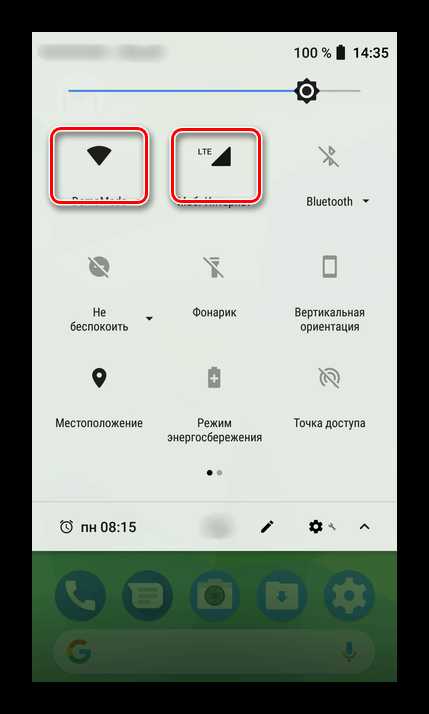
Читайте также: Как включить 3G на телефоне с Android
Отключена автосинхронизация
Убедитесь в том, что на смартфоне включена функция автоматической синхронизации (5-ый пункт из части «Включаем синхронизацию данных…»).
Не выполнен вход в Гугл-аккаунт
Убедитесь, что вы авторизованы в учетной записи Google. Возможно, после какого-то сбоя или ошибки она была отключена. В таком случае нужно просто повторно войти в аккаунт.
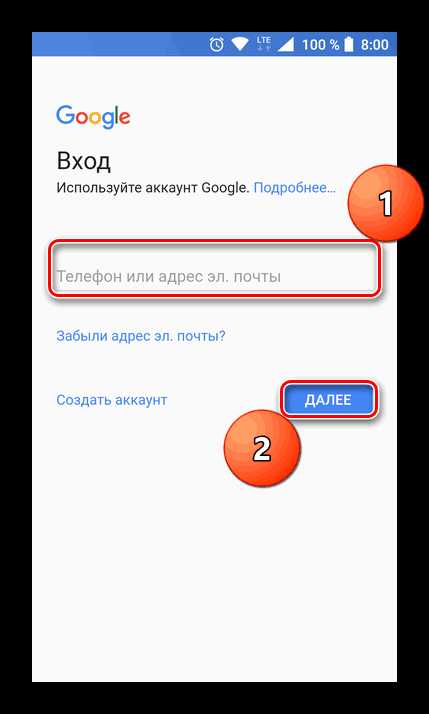
Подробнее: Как войти в Гугл-аккаунт на смартфоне
Не установлены актуальные обновления ОС
Возможно, ваше мобильное устройство нуждается в обновлении. Если вам доступна новая версия операционной системы, ее обязательно нужно скачать и установить.
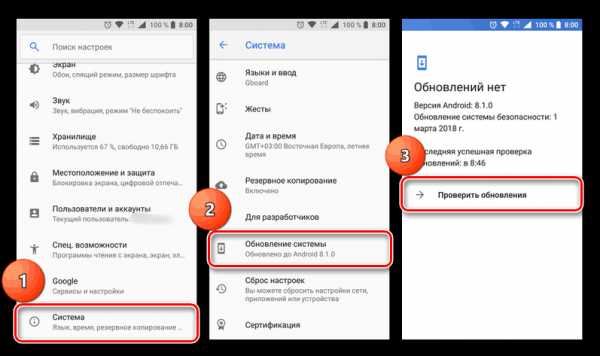
Для проверки наличия апдейта откройте «Настройки»
и поочередно перейдите по пунктам «Система»
— «Обновление системы»
. Если у вас установлена версия Android ниже 8, предварительно потребуется открыть раздел «О телефоне»
.
Читайте также: Как отключить синхронизацию на Андроид
Заключение
В большинстве случаев синхронизация данных приложений и сервисов с учетной записью Google включена по умолчанию. Если же она по каким-то причинам отключена или не работает, проблема устраняется всего за несколько простых шагов, выполняемых в настройках смартфона.
Мы рады, что смогли помочь Вам в решении проблемы. Опишите, что у вас не получилось.Наши специалисты постараются ответить максимально быстро.
Помогла ли вам эта статья?
Как исправить отключенную синхронизацию электронной почты и включить основную синхронизацию на Android
Я получаю электронные письма о проблеме с Samsung Galaxy Note 3 « Email Sync Disabled », поэтому я решил помочь вам. Имейте в виду, что когда вы входите в систему со своим идентификатором Gmail, внимательно прочтите всю появляющуюся информацию, большинство из нас просто нажимает на следующую, даже не читая ее. Теперь давайте вернемся к сути. Внимательно выполните все действия на своих устройствах Android, чтобы исправить ошибку « Email Sync Disabled ».

Примечание. Для тех, кто использует Android 4.0.4 или более позднюю версию, вы можете исправить отключение синхронизации электронной почты, зайдя в настройки, затем перейдите в раздел «Учетная запись и настройки синхронизации» -> установите флажок «Автосинхронизация».
Как исправить ошибку «Синхронизация электронной почты отключена» на устройствах Android:
Ниже приведены два метода, и оба они работают, но для пользователей Android Jelly Bean и KitKat они должны включить главную синхронизацию для своего устройства, чтобы исправить отключенную синхронизацию электронной почты.
Исправить "Синхронизация электронной почты отключена" через настройки:
- Перейдите к Настройки на вашем устройстве.
- Теперь выберите Accounts из меню.
- Устройства, работающие на 4.4 KitKat (Учетные записи находятся на вкладке «Общие»).
- Теперь выберите Google из списка учетных записей.
- Убедитесь, что вы отметили все параметры. Если что-то не отмечено флажком, отметьте его.
- Теперь нажмите « Sync All ».
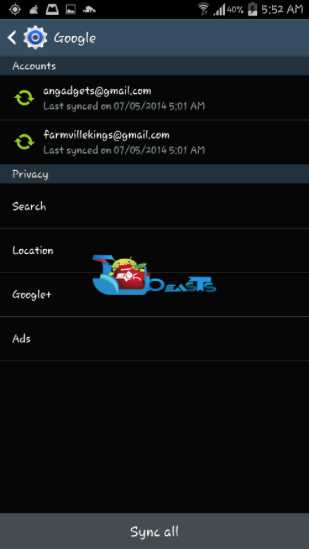
Как включить основную синхронизацию и исправить отключенную синхронизацию электронной почты:
Если способ через настройку вам не помог, тогда вам необходимо включить основную синхронизацию, чтобы исправить проблему с отключенной синхронизацией электронной почты, которая будет решена.
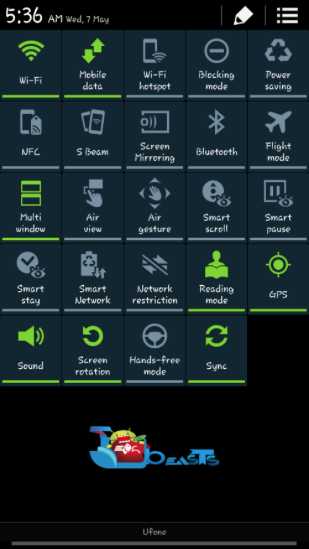
- На главном экране тремя пальцами перетащите строку состояния на вниз.
- Теперь вы получите множество опций, таких как Многооконный , GPS , Поворот экрана , Ограничение сети и многие другие.
- Все, что вам нужно сделать, это нажать на Sync , и ваша основная синхронизация будет включена.
- Теперь такие приложения, как почта, Dropbox и все другие приложения, будут автоматически синхронизировать и обновлять вашу электронную почту, контакты и фотографии.
Полное руководство по устранению несинхронизации электронной почты Samsung Android - Современные и работающие технологии, Tech How To's
Если у вас есть сотовый телефон или планшет Android, которые перестали автоматически получать электронную почту, есть несколько мест для исследования. Самое первое, что вам нужно сделать, это выключить аккумулятор / планшет, затем снова включить его и посмотреть, все ли работает. Если это не решит проблему, приведенные ниже шаги должны запустить автоматическую синхронизацию электронной почты.
НАСТРОЙКИ ПОДКЛЮЧЕНИЯ И ПИТАНИЯ:
Устранение неполадок синхронизации электронной почты на устройстве Android такое же, как и на любом другом устройстве, для начала выключите все и посмотрите, работает ли синхронизация.В частности, выключите Wi-Fi и выключите режим энергосбережения.
1: В настройках (проведите по экрану сверху вниз) нажмите и удерживайте УПРАВЛЕНИЕ ПИТАНИЕМ> нажмите и удерживайте РЕЖИМ ЭНЕРГОСБЕРЕЖЕНИЯ> убедитесь, что ОГРАНИЧИТЬ ВСЕ ФОНОВЫЕ ДАННЫЕ выключен (серый)
2: Убедитесь, что у вас есть подключение к Интернету. Попробуйте заняться серфингом в браузере. Если вы не можете этого сделать, проблема в подключении.
НАСТРОЙКИ СИНХРОНИЗАЦИИ:
3: В настройках (проведите по экрану сверху вниз) убедитесь, что SYNC включен.
4: Нажмите и удерживайте кнопку SYNC и убедитесь, что ваш MICROSOFT EXCHANGE ACTIVESYNC или другая учетная запись электронной почты включена в список «Учетные записи для синхронизации»
5: Убедитесь, что ваша учетная запись электронной почты включена в список АККАУНТОВ
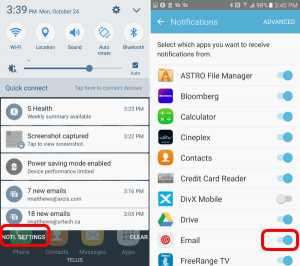
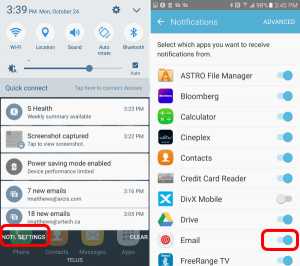 УВЕДОМЛЕНИЯ:
УВЕДОМЛЕНИЯ:
Возможно, синхронизация работает, но у вас отключены УВЕДОМЛЕНИЯ по электронной почте.
6: В настройках (проведите вниз сверху)> щелкните NOTI. НАСТРОЙКИ> EMAIL (или любое другое почтовое приложение, которое вы используете)
.
Почему отключена синхронизация? Как включить синхронизацию на смартфоне Samsung Galaxy s4!
Если вы, как и я, хотите использовать свой смартфон SAMSUNG Galaxy s4 для доступа к электронной почте через Gmail, то вы, вероятно, захотите как можно скорее включить синхронизацию на своем телефоне S4! Это также работает для других смартфонов Samsung (и Android).
Синхронизация телефона важна, и иногда вы можете обнаружить, что он перестал работать без видимой причины.
Приведенные ниже инструкции позволят вам сделать именно это…
Как включить синхронизацию на Samsung Galaxy s4
- Настройте учетную запись электронной почты или Gmail с помощью параметров (не описанных в этом руководстве).
- Прокрутите меню вниз вверху - потяните вниз на экране
- Вы должны увидеть две строки под логотипами Wi-Fi и т. д., перетащите их вниз, чтобы открыть дополнительные настройки *
- Возможно, вам придется прокрутить этот выбор логотипов один вправо - чтобы открыть «Синхронизация» option
- Вы увидите опцию включения «синхронизации» в конце этого списка (для нас это самый последний вариант).Нажмите эту опцию, чтобы активировать синхронизацию - она должна загореться. Если он неактивен, он неактивен.
- Вот и все!
* Другой способ найти дополнительные настройки - нажать здесь кнопку «Редактировать»:
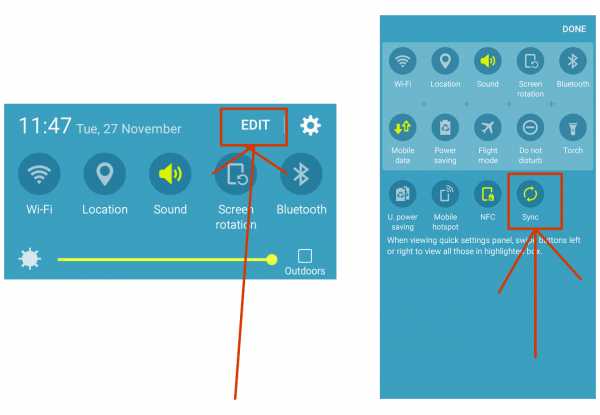
Оставьте комментарий, если это сработало
Если у вас возникли проблемы с вышеуказанным, не стесняйтесь оставлять публичный комментарий ниже . Кроме того, если это помогло вашему дню, не стесняйтесь украсить наш, оставив «это сработало для меня!» комментарий ниже тоже!
См. Также: удалить Life Companion
Еще один предмет раздражения в фантастическом смартфоне Samsung Galaxy s4 - текст с надписью «Life Companion» на экране блокировки.Нажмите здесь, чтобы узнать, как удалить Life Companion с экрана блокировки Samsung Galaxy s4.
Также работает для других устройств Samsung Galaxy
Я только что использовал это на Samsung Galaxy s7 и s8 (и обновил инструкции).
Это тот же процесс для s2, s3, s4, s5, s6, s7 и s8. Он также будет работать с дочерними продуктами. Скорее всего, он очень похож для всех телефонов Android, если только ваш оператор не имеет много индивидуальных настроек.
Примечание. Я также пробовал это на Samsung j2, и он работает.
Обратите внимание, что цвет и стиль вашего экрана, вероятно, будут персонализированы, а также изменились по мере обновления версий Android с течением времени. Если вам нужен текущий снимок экрана или видео этого процесса, сообщите нам об этом в разделе комментариев, и мы обновим это руководство. Он разработан как простое текстовое описание прямо сейчас, чтобы помочь пользователям смартфонов просто заставить его работать!
.Решено: больше не приходят уведомления GMail - Samsung Community
Здравствуйте!
Как указано в заголовке, я больше не получаю уведомления GMail на моем S10. Сначала у меня не было проблем с получением уведомлений, но я заметил, что в какой-то момент на прошлой неделе я больше не получаю уведомления GMail (мне потребовалось несколько дней, чтобы понять это, потому что я не получаю так много писем, ха-ха).
После поиска в Google идей о том, почему это происходит, я обнаружил, что это потому, что у меня включен режим энергосбережения (средний).Итак, я запутался в настройках GMail и в настройках S10, чтобы в основном сказать устройству игнорировать параметры энергосбережения, когда дело доходит до GMail. Никаких кубиков. Единственный раз, когда я могу получать постоянные уведомления GMail, - это отключать все параметры энергосбережения. Это расстраивает, потому что есть возможности пометить определенные приложения, чтобы обойти это. Кроме того, если у меня не включена какая-либо форма энергосбережения, время автономной работы сокращается, даже если я не использую свой телефон постоянно.
Вот все методы, которые я пробовал, но безуспешно:
- Отключить / включить GMail
- Перешел в GMail> Настройки> выбрал мой адрес электронной почты> Управление ярлыками и убедился, что все ярлыки выбраны для синхронизации
- Я убедился, что уведомления включены как в настройках GMail, так и в настройках приложения S10
- Я также зашел в настройки S10> Приложения> GMail> Мобильные данные и включил «Разрешить использование данных в фоновом режиме» и «Разрешить приложение, пока включена экономия данных».
- Думая, что это было приложение GMail, я также попытался использовать вместо этого приложение электронной почты Samsung.Никаких кубиков, даже если GMail отключен и не синхронизирован.
Кто-нибудь знает, почему Power Saver блокирует GMail, даже когда я спрашиваю его, а устройство - нет?
Спасибо!
.